Excel数据转换
Excel教程35
这篇文章给大家分享的excel技巧是关于Excel数据转换的excel使用技巧,文章将通过图文并茂的形成为您讲解Excel数据转换的excel实战技巧精粹,希望这篇Excel数据转换的excel表格操作技巧能够帮助到您。
·在A列插入一列辅助列
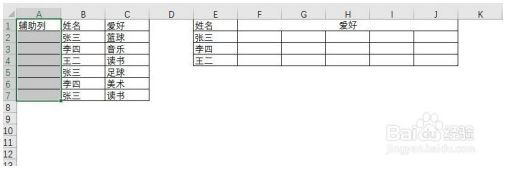
·在A2单元格写入公式
·=B2&COUNTIF($B$2:B2,B2)
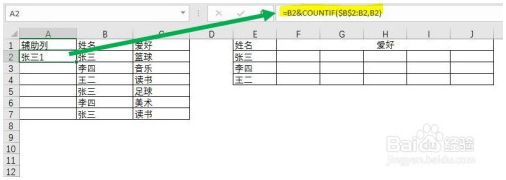
·双击A2单元格右下角填充柄,快速复制到最后一行。
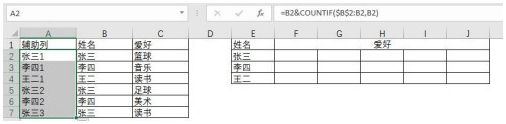
·在F2写入公式:
·=IFERROR(VLOOKUP($E2&COLUMN(A1),$A$1:$C$7,3,0),"")
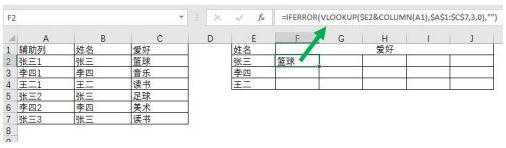
·双击F2,快速填充的最后一列
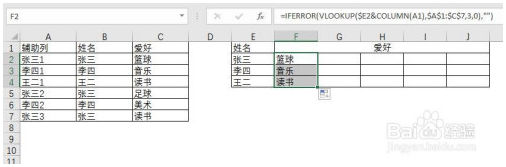
·选中F2:F5,拖动填充柄复制到最后一列
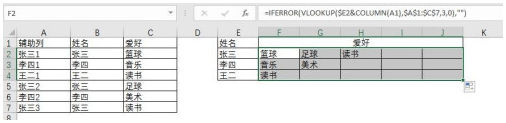
·注意事项辅助列要放在要查询数据的左边,否则无法查找注意相对引用的方法配合COLUMN函数IFERROR容错函数的用法
以上内容是excel教程网为您精心整理的Excel数据转换excel基础教程,里面包括有部分excel函数教程,excel表格制作教程等内容,希望这篇Excel数据转换能够帮助您快速学习excel的使用和操作。